教你如何制作工资表共60页文档
制作工资表PPT课件

如果数据不是以数据清单的形式来组织, 或者只需单个的汇总,则可使用“自动求 和”功能,而不必用自动分类汇总。
小技巧
为什 么不 能执 行本 例中
的 程序
为了防止病毒对文档侵害, office在 [宏]菜单中中提供一个特别[安全性] 命令。
两种方式:
自动筛选:包括按选定内容筛选,适 用于简单条件.
高级筛选:适用复杂条件
并不重填清单,只是暂隐藏不必 显示的行.
数据 分类 汇总
按照不同的类别进行统计的一项重要指标, excel可自动计算数据清单中的分类汇总和 总计值。
当插入自动分类汇总时, excel将分级显 示数据清单,以便为每个分类汇总显示和 隐藏明细数据行。
IF函数
格式:If (logical_test,value_if_true,value_if false) 其中参数:
Logical_test, 表示逻辑判断表达式 Value_if_true,表示当logical_test为true时的返回值 Value_if_false,表示当logical_test为false时的返回值
解决措施:
工具宏安全性选择低级别的设置
常见 疑惑
单元格会出现“####!”
单元格中结果太长导致容纳不下内容 对日期或时间做减法出现负值的情况
快速标注不符合有效性规则的数据
视图工具公式审核圈释无效数据
使用语音功能提醒数据的输入
工具语音显示“文本到语音”
用到 的
部分 函数
SUM:求和函数
If 函数里面还可以嵌套if函数。
税率 及速 算扣 除数 计算
表
应税所得额 税率(%) 速算扣除数
Excel工资表怎么做(步骤详解)

【超实用】Excel编制工资表步骤详解。
1 建立员工工资表并输入基本数据如下图:并输入4、参照表3-2-1中的数据输入第一列“职工代码”和第二列“姓名”。
5、光标放在C2单元格,单击“数据”→“有效性”菜单项,打开“数据有效性”对话框,如图3-2-1所示。
6、在“允许”列表中选择“序列”,在“来源”中输入“男,女”(用英文逗号隔开),单击“确定”按钮完成设置。
7、将光标移动到C2单元格右下角,当光标变为实心的十字形时,按住鼠标左键向下拖拉,将C2单元格的有效性控制复制到C列其他单元格。
——仅供参考图3-2-1数据有效性对话框8、根据表格3-2-1的数据输入“性别”、“年龄”“所属部门”和“职工类别”等数据,其中“所属部门”和“职工类别”两列数据采用有效性控制输入,最后结果如图3-2-2所示。
图3-2-2 2010年4月工资表2 计算“岗位工资”、“奖金”和“应发合计”分析或说明:IF函数可以根据设定的条件在相应单元格中自动填入数据。
在2010年4月工资表中,岗位工资和奖金根据每位员工的职工类别不同而有所不同,具体情况如下表3-2-2所示。
本任务是先用IF函数输入岗位工资和奖金,然后用公式“应发合计=基本工资+岗位工资+奖金”计算应发合计。
表3-2-2 岗位工资和奖金表步骤:1、光标放在H2单元格,单击“插入”→“函数”菜单项,在弹出的“粘贴函数”对话框中选择IF函数,单击“确定”按钮。
2、在弹出的“函数参数”对话框中,输入各项参数,如图3-2-3所示。
图3-2-3 if函数参数对话框之一3、用鼠标按住H2单元格右下角的填充柄向下拖拉复制函数,输入其他人员的岗位工资。
4、打开素材文件夹中的“销售额.doc”文档,单击“编辑”→“复制”菜单项,复制全部数据。
5、光标放在工作表sheet2的A1单元格,单击“编辑”→“粘贴”菜单项,将Word文档表格中的数据转换成Excel工作表,双击工作表标签“sheet2”,将其重命名为“销售表”。
《制作工资表》PPT课件

• 打开和查看工作簿此密码是加密的,可使数据免受未授权的访问。 • 修改工作簿此密码未加密,它仅仅表示授予特定用户编辑工作簿数据和保
12.3 具体操作步骤
• 本实例将为某公司制作员工工资表,由于工资属 于商业秘密。故除了管理者和当事人之外,一般 不能让其他人查看,而且工资经总经理批准后一 般不能再行更改,故需要对其加密且限制修改。
12.3.1 创建并设置工资表
• 由于工资计算过程繁杂且琐碎,故需要使用公式 对工资、奖金及需要扣除的个人所得税、保险及 公积金等的合计运算进行自动处理。具体操作步 骤如下:
• 故在打印工资表前需要为每条记录都添加标题。在员工人数众多的情况下手动添加标 题显然费时费力,Excel提供了宏功能来解决一些重复性机械操作,使用户可以将机 械工作交由计算机处理。
12.4 案例总结
• 本实例中大量使用了公式进行各种常规和非常规 数值运算,当工作表中含有大量公式时,则及时 跟踪引用单元格和检查公式中的错误就成为一项 非常重要的工作。下面就这方面的知识做一些介 绍。
• 防止受限制内容的授权收件人转发、复制、修改、打印、传真或粘贴这些 内容用于未授权的用途。
• 防止使用Microsoft Windows中的Print Screen功能来复制受限制内容。 • 限制发送到任何位置的内容。 • 支持文件过期,这样在指定的一段时间后不能再查看文档中的内容。 • 强制实行有关管理和公司政策在公司内部使用和传播。 • 由于IRM仅为文件级的保护,故对以下情况的操作IRM无法阻止: • 恶意程序(例如,特洛伊木马、按键记录器和某些类型的间谍软件)清除、
Excel 实验指导-制作工资表
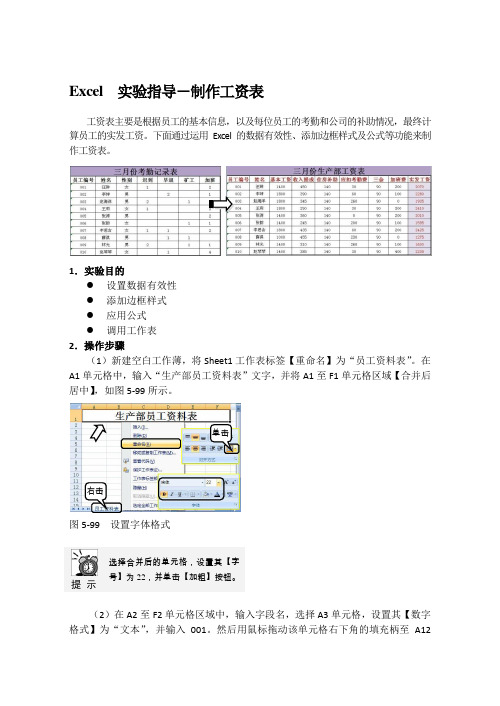
Excel 实验指导-制作工资表工资表主要是根据员工的基本信息,以及每位员工的考勤和公司的补助情况,最终计算员工的实发工资。
下面通过运用Excel 的数据有效性、添加边框样式及公式等功能来制作工资表。
1.实验目的● 设置数据有效性 ● 添加边框样式 ● 应用公式 ● 调用工作表 2.操作步骤(1)新建空白工作薄,将Sheet1工作表标签【重命名】为“员工资料表”。
在A1单元格中,输入“生产部员工资料表”文字,并将A1至F1单元格区域【合并后居中】,如图5-99所示。
图5-99 设置字体格式提 示 选择合并后的单元格,设置其【字号】为22,并单击【加粗】按钮。
(2)在A2至F2单元格区域中,输入字段名,选择A3单元格,设置其【数字格式】为“文本”,并输入001。
然后用鼠标拖动该单元格右下角的填充柄至A12单击右击单元格中,如图5-100所示。
图5-100 设置数字格式提 示 依照相同方法,分别调整A 列和第2行至第12行单元格区域的行高及列宽。
(3)在B3至F12单元格区域中,输入相应的字段信息。
并设置E3至E12单元格区域的【数字格式】为“短日期”,然后在【设置单元格格式】对话框中,设置F3至F12单元格区域的【数字格式】为“自定义”,如图5-101所示。
图5-101 设置数字格式提 示 在【数字】组中,单击【数字格式】下拉按钮,并执行【其他数字格式】命令。
在弹出的【设置单元格格式】对话框中设置其【数字格式】。
(4)将鼠标至于F 列与G 列之间的分隔线上,当光标变成“双向”箭头时,向右拖动至显示“宽度:205(167象素)”处松开,即可调整该单元格区域的列宽。
如图5-102所示。
拖动选择选择单击图5-10Excel 调整行高与列宽(5)选择D3单元格,在【数据工具】组中,执行【数据有效性】下拉列表中的【数据有效性】命令。
在弹出对话框的【允许】下拉列表中,选择【序列】项,在【来源】文本框中输入“高中,专科,本科,高中以下”,如图5-103所示。
制作工资表简易方法总结

第一种方法。
一,工资表的大体结构基本如下:姓名应发工资社保公积金个人所得税实发工资子鼠10001002001006001丑牛200010020010016002寅虎300010020010026003卯兔400010020010036004辰龙500010020010046005巳蛇600010020010056006午马700010020010066007未羊800010020010076008申猴900010020010086009酉鸡10000100200100960010戌狗110001002001001060011亥猪120001002001001160012图1这个表的格式:1,第一行必须为表头,且在EXCEL中绝对不能有合并的单元格。
2,从第二行开始填写详细的工资信息,且从最后开始对人员进行排序(如红色框)二,在EXCEL中,顺着刚做的表格,往下空出与要发工资的人员相同的行例如:图1中,人员为12,则空出12行(蓝色框),如图2姓名应发工资社保公积金个人所得税实发工资 子鼠10001002001006001丑牛200010020010016002寅虎300010020010026003卯兔400010020010036004辰龙500010020010046005巳蛇600010020010056006午马700010020010066007未羊800010020010076008申猴900010020010086009酉鸡10000100200100960010戌狗110001002001001060011亥猪120001002001001160012 1 2 3 4 5 6 7 8 9 10 11 12图2三,继续往下绘制表格,做出与发放工资人数相同的表头,也排好顺序(绿色框)。
如图3姓名应发工资社保公积金个人所得税实发工资 子鼠10001002001006001丑牛200010020010016002寅虎300010020010026003卯兔400010020010036004辰龙500010020010046005巳蛇600010020010056006午马700010020010066007未羊800010020010076008申猴900010020010086009酉鸡10000100200100960010戌狗110001002001001060011亥猪120001002001001160012 1 2 3 4 5 6 7 8 9 10 11 12姓名应发工资社保公积金个人所得税实发工资1姓名应发工资社保公积金个人所得税实发工资2姓名应发工资社保公积金个人所得税实发工资3姓名应发工资社保公积金个人所得税实发工资4姓名应发工资社保公积金个人所得税实发工资5姓名应发工资社保公积金个人所得税实发工资6姓名应发工资社保公积金个人所得税实发工资7姓名应发工资社保公积金个人所得税实发工资8姓名应发工资社保公积金个人所得税实发工资9姓名应发工资社保公积金个人所得税实发工资10姓名应发工资社保公积金个人所得税实发工资11图3四,最后,在有排序的单元格内(如本例,即1-12单元格中)任意位置,按排序按钮,即可做出工资单。
工资表范本与样式
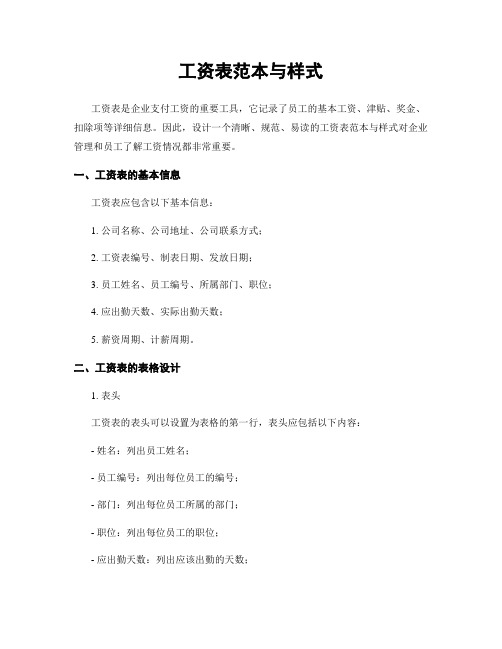
工资表范本与样式工资表是企业支付工资的重要工具,它记录了员工的基本工资、津贴、奖金、扣除项等详细信息。
因此,设计一个清晰、规范、易读的工资表范本与样式对企业管理和员工了解工资情况都非常重要。
一、工资表的基本信息工资表应包含以下基本信息:1. 公司名称、公司地址、公司联系方式;2. 工资表编号、制表日期、发放日期;3. 员工姓名、员工编号、所属部门、职位;4. 应出勤天数、实际出勤天数;5. 薪资周期、计薪周期。
二、工资表的表格设计1. 表头工资表的表头可以设置为表格的第一行,表头应包括以下内容:- 姓名:列出员工姓名;- 员工编号:列出每位员工的编号;- 部门:列出每位员工所属的部门;- 职位:列出每位员工的职位;- 应出勤天数:列出应该出勤的天数;- 实际出勤天数:列出实际出勤的天数;- 基本工资:列出每位员工的基本工资。
2. 工资明细在工资表的主体部分,应列出员工的工资明细,包括以下内容:- 应出勤工资:根据应出勤天数和基本工资计算得出;- 加班工资:如果员工有加班的情况,则根据加班小时数和加班工资计算得出;- 奖金:根据员工的绩效考核情况给予奖金,按月列出;- 扣除项:根据员工的具体情况列出扣除项,如社保费、公积金等;- 实际工资:根据应出勤工资、加班工资、奖金和扣除项计算得出。
3. 统计信息在工资表的最下方,应列出以下统计信息:- 应出勤人数:统计应出勤的员工人数;- 实际出勤人数:统计实际出勤的员工人数;- 应出勤总额:计算所有员工的应出勤工资总额;- 加班总额:计算所有员工的加班工资总额;- 奖金总额:计算所有员工的奖金总额;- 扣除总额:计算所有员工的扣除项总额;- 实发工资总额:计算所有员工的实发工资总额。
三、工资表的样式设计1. 字体、字号与字体颜色使用清晰易读的字体,如宋体、微软雅黑等,字号可适当放大,以确保工资表的可读性。
字体颜色可以根据实际需要设置为黑色或深灰色。
2. 表格线条与边框使用细线条来绘制表格的边框和分隔线,以保持整体的美观和清晰。
工资表的制作Word

工资表的制作实例分析在手工条件下,编制工资发放明细表是会计工作中较复杂的事,单位职工越多,工作量越大,就越容易出错。
利用ET电子表格,快速制作工资条、工资明细表,既减轻工作负担,提高工作效率,又能规范工资核算。
该例综合了表格处理中常用的功能,如下图:实战步骤第1步:新建工作表用鼠标单击常用工具条上建立新文件的按钮,或直接按键盘的Ctrl + N键。
如果是刚启动ET,则ET中已带有三个空工作表,不必再新建。
第2步:页面设置1.选择主菜单“文件|页面设置…”命令,或按Ctrl + L键,弹出页面设置对话框,选择“页面”选项卡,对话框如下所示:方向选择“横向”;2.纸张大小选择“A4 210*297毫米”;3.页面其余设置都使用系统缺省设置,选择“确定”。
第3步:输入数据1.合并单元格A1:L1:选择区域A1:L1,然后点击工具栏中的图标,再输入表头“工资表(单位:元)”;2.在第二行的A2:L2区域输入工资项目:编号、姓名、部门、基本工资、奖金、加班费、应发工资、应交税所得额、应交税额、房租水电、总扣款、实发工资;3.输入所有不用计算的工资项目:编号、姓名、部门、基本工资、奖金、加班费、房租水电。
输入“编号”时利用自动填充功能(输入第一、二个值后,选中这两个单元格,将鼠标指向黑色边框的右下角,当光标变为黑时,按鼠标右键向下拖动完成序列号的自动填充),其它一些相同的数据可以用拷贝/粘贴或自动填充功能来输入(输入第一个值后,按鼠标左键向下拖动黑色边框)。
第4步:计算部分工资项目1.应发工资:此项目为基本工资+奖金+加班费。
第一个职工的“应发工资”计算公式为=D3+E3+F3,或者用带函数的公式=SUM(D3:F3)来计算,然后利用向下填充的功能形成其它职工此项目的数据(D3、E3、F3分别为基本工资、奖金、加班费);2.所得税的计算:“应交税所得额”是由“应发工资”计算而得的,而“应交税额”是由“应交税所得额”计算而得。
如何制作一份完整的工资表格式范本?
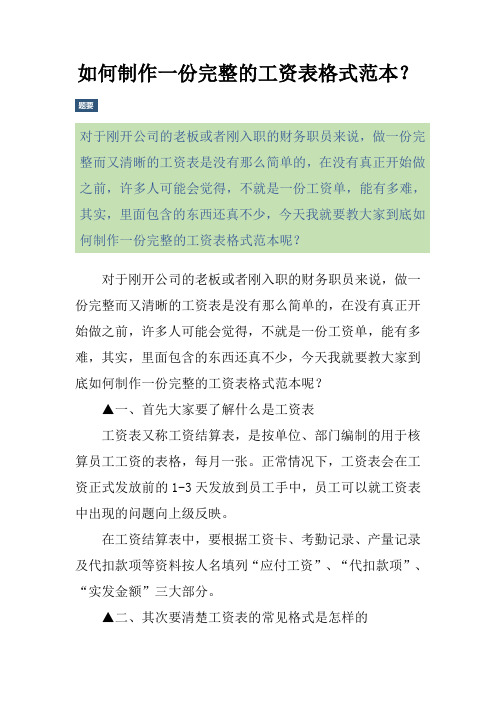
如何制作一份完整的工资表格式范本?对于刚开公司的老板或者刚入职的财务职员来说,做一份完整而又清晰的工资表是没有那么简单的,在没有真正开始做之前,许多人可能会觉得,不就是一份工资单,能有多难,其实,里面包含的东西还真不少,今天我就要教大家到底如何制作一份完整的工资表格式范本呢?对于刚开公司的老板或者刚入职的财务职员来说,做一份完整而又清晰的工资表是没有那么简单的,在没有真正开始做之前,许多人可能会觉得,不就是一份工资单,能有多难,其实,里面包含的东西还真不少,今天我就要教大家到底如何制作一份完整的工资表格式范本呢?▲一、首先大家要了解什么是工资表工资表又称工资结算表,是按单位、部门编制的用于核算员工工资的表格,每月一张。
正常情况下,工资表会在工资正式发放前的1-3天发放到员工手中,员工可以就工资表中出现的问题向上级反映。
在工资结算表中,要根据工资卡、考勤记录、产量记录及代扣款项等资料按人名填列“应付工资”、“代扣款项”、“实发金额”三大部分。
▲二、其次要清楚工资表的常见格式是怎样的在实际工作中,企业发放职工工资、办理工资结算是通过编制“工资结算表”来进行的。
工资结算表一般应编制一式三份。
一份由劳动工资部门存查;一份按第一职工裁成“工资条”,连同工资一起发给职工;一份在发放工资时由职工签章后交财会部门作为工资核算的凭证,并用以代替工资的明细核算。
由于工资结算表是按各个车间、部门分别编制的,因此,只能反映各个车间、部门工资结算和支付的情况。
▲三、最后就是重中之重,如何制作表格1、新建一Excel文件,在sheet1中存放工资表的原始数据,假设有N列。
第一行是工资项目,从第二行开始是每个人的工资。
2、在sheet2中我们来设置工资条。
根据实际情况,工资条由三行构成,一行对应工资项目,一行对应一个人的工资数据,然后是一个空行用来方便切割。
这样三行构成一个工资条。
工资项目处在行号除以3余数为1的行上;空行处在行号能整除3的行上。
工资表范本标准版
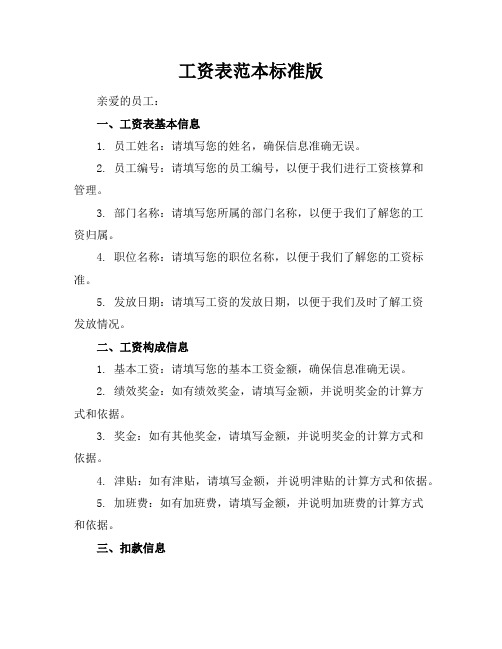
工资表范本标准版亲爱的员工:一、工资表基本信息1. 员工姓名:请填写您的姓名,确保信息准确无误。
2. 员工编号:请填写您的员工编号,以便于我们进行工资核算和管理。
3. 部门名称:请填写您所属的部门名称,以便于我们了解您的工资归属。
4. 职位名称:请填写您的职位名称,以便于我们了解您的工资标准。
5. 发放日期:请填写工资的发放日期,以便于我们及时了解工资发放情况。
二、工资构成信息1. 基本工资:请填写您的基本工资金额,确保信息准确无误。
2. 绩效奖金:如有绩效奖金,请填写金额,并说明奖金的计算方式和依据。
3. 奖金:如有其他奖金,请填写金额,并说明奖金的计算方式和依据。
4. 津贴:如有津贴,请填写金额,并说明津贴的计算方式和依据。
5. 加班费:如有加班费,请填写金额,并说明加班费的计算方式和依据。
三、扣款信息1. 个人所得税:请填写应扣除的个人所得税金额,并说明计算方式和依据。
2. 社会保险费:请填写应扣除的社会保险费金额,并说明计算方式和依据。
3. 公积金:请填写应扣除的公积金金额,并说明计算方式和依据。
4. 其他扣款:如有其他扣款,请填写金额,并说明扣款的原因和依据。
四、工资发放信息1. 发放方式:请选择合适的工资发放方式,例如银行转账、现金支付等。
2. 发放账户:如有需要,请填写工资发放的银行账户信息,确保信息准确无误。
3. 发放日期:请填写工资的发放日期,以便于我们及时了解工资发放情况。
五、其他说明1. 请在工资表中详细填写所有相关信息,以确保工资核算的准确性和透明性。
2. 如有任何疑问或需要进一步沟通,请随时与人力资源部门联系。
感谢您对我们公司的信任和支持,期待与您建立长期的合作关系!工资表范本标准版亲爱的员工:一、工资表基本信息1. 员工姓名:请填写您的姓名,确保信息准确无误。
2. 员工编号:请填写您的员工编号,以便于我们进行工资核算和管理。
3. 部门名称:请填写您所属的部门名称,以便于我们了解您的工资归属。
工资表制作操作流程
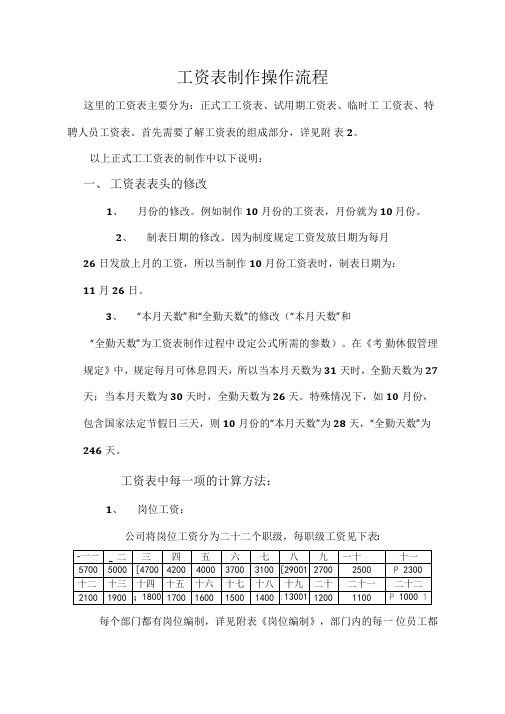
工资表制作操作流程这里的工资表主要分为:正式工工资表、试用期工资表、临时工工资表、特聘人员工资表。
首先需要了解工资表的组成部分,详见附表2。
以上正式工工资表的制作中以下说明:一、工资表表头的修改1、月份的修改。
例如制作10月份的工资表,月份就为10 月份。
2、制表日期的修改。
因为制度规定工资发放日期为每月26日发放上月的工资,所以当制作10月份工资表时,制表日期为:11月26日。
3、“本月天数”和“全勤天数”的修改(“本月天数”和“全勤天数”为工资表制作过程中设定公式所需的参数)。
在《考勤休假管理规定》中,规定每月可休息四天,所以当本月天数为31天时,全勤天数为27天;当本月天数为30天时,全勤天数为26天。
特殊情况下,如10月份,包含国家法定节假日三天,则10月份的“本月天数”为28天,“全勤天数”为246天。
工资表中每一项的计算方法:1、岗位工资:公司将岗位工资分为二十二个职级,每职级工资见下表:每个部门都有岗位编制,详见附表《岗位编制》,部门内的每一位员工都有相应的岗位,岗位对应着职级,然后根据职级在上表中找出相应的岗位工资。
工资表第一列中的“岗位工资”为员工应发岗位工资,即在公司规定的休息休假范围内休假的岗位工资额,其他情况按照实际出勤情况发放。
2、出勤:根据每月统计出来的考勤表,将每位员工的出勤天数输入到“出勤”这一列里,出勤天数的多少,对工资额的影响较大。
3、基本工资:全额基本工资为1000元。
(1)月缺勤天数在4天以内的,基本工资全额发放。
(2)月缺勤天数超过4天的,基本工资发放额二(1000/ (本月天数-4))*本月实际出勤天数,带薪假不扣基础工资。
4、岗位工资(实际):(1)月缺勤天数在4天及4天以内的,岗位工资全额发放,即为第一列的岗位工资额。
(2)月缺勤天数超过4天的,实发岗位工资=(岗位工资/ (本月天数-4))*本月实际出勤天数。
5、超勤补贴:月缺勤天数在4天以内的(不包含4天),发放超勤补贴。
第一讲建立员工工资表.doc
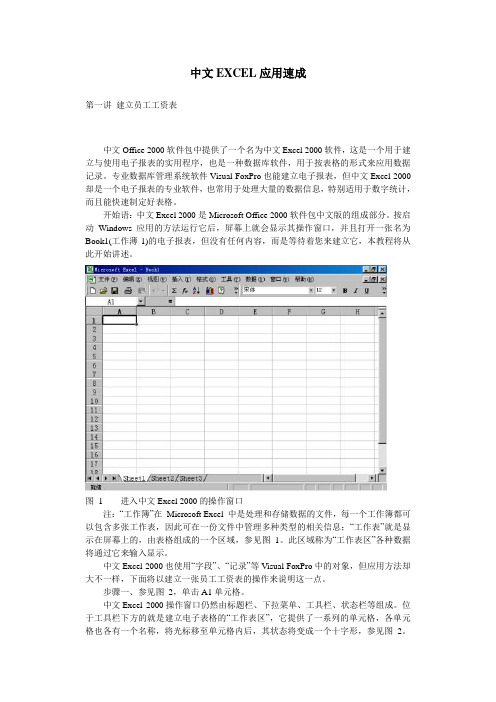
中文EXCEL应用速成第一讲建立员工工资表中文Office 2000软件包中提供了一个名为中文Excel 2000软件,这是一个用于建立与使用电子报表的实用程序,也是一种数据库软件,用于按表格的形式来应用数据记录。
专业数据库管理系统软件Visual FoxPro也能建立电子报表,但中文Excel 2000却是一个电子报表的专业软件,也常用于处理大量的数据信息,特别适用于数字统计,而且能快速制定好表格。
开始语:中文Excel 2000是Microsoft Office 2000软件包中文版的组成部分。
按启动Windows应用的方法运行它后,屏幕上就会显示其操作窗口,并且打开一张名为Book1(工作薄1)的电子报表,但没有任何内容,而是等待着您来建立它,本教程将从此开始讲述。
图1进入中文Excel 2000的操作窗口注:“工作簿”在Microsoft Excel 中是处理和存储数据的文件,每一个工作簿都可以包含多张工作表,因此可在一份文件中管理多种类型的相关信息;“工作表”就是显示在屏幕上的,由表格组成的一个区域,参见图1。
此区域称为“工作表区”各种数据将通过它来输入显示。
中文Excel 2000也使用“字段”、“记录”等Visual FoxPro中的对象,但应用方法却大不一样,下面将以建立一张员工工资表的操作来说明这一点。
步骤一、参见图2,单击A1单元格。
中文Excel 2000操作窗口仍然由标题栏、下拉菜单、工具栏、状态栏等组成。
位于工具栏下方的就是建立电子表格的“工作表区”,它提供了一系列的单元格,各单元格也各有一个名称,将光标移至单元格内后,其状态将变成一个十字形,参见图2。
工具栏下方标记的A、B、C、D...分别用于标明表格中的各列,表格左边缘的数字则标明各行,“列标”与“行号”用于确定一个单元格的位置,如A1表示A列中的第一行单元格,C3,就表示C列中的第三行单元格。
在中文Excel 2000操作窗口中,所提供的单元格数目非常大,但全部被应用的情况将是罕见的,通常只用到其中的一部分,甚至只是一小部分。
车间工资表的表格做法
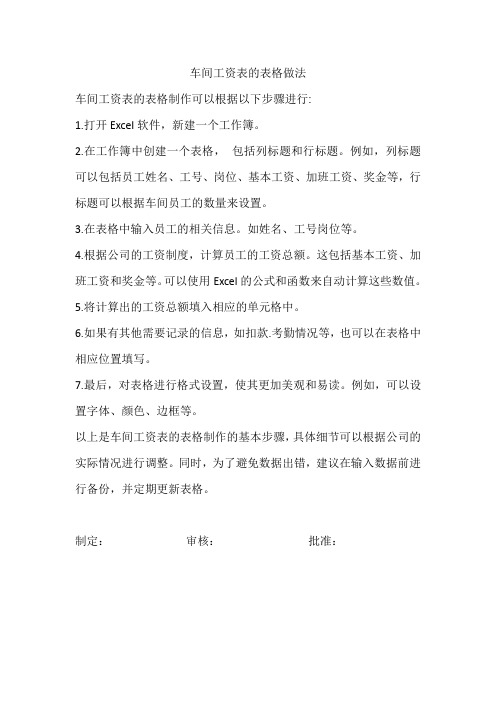
车间工资表的表格做法
车间工资表的表格制作可以根据以下步骤进行:
1.打开ExceI软件,新建一个工作簿。
2.在工作簿中创建一个表格,包括列标题和行标题。
例如,列标题可以包括员工姓名、工号、岗位、基本工资、加班工资、奖金等,行标题可以根据车间员工的数量来设置。
3.在表格中输入员工的相关信息。
如姓名、工号岗位等。
4.根据公司的工资制度,计算员工的工资总额。
这包括基本工资、加班工资和奖金等。
可以使用Excel的公式和函数来自动计算这些数值。
5.将计算出的工资总额填入相应的单元格中。
6.如果有其他需要记录的信息,如扣款.考勤情况等,也可以在表格中相应位置填写。
7.最后,对表格进行格式设置,使其更加美观和易读。
例如,可以设置字体、颜色、边框等。
以上是车间工资表的表格制作的基本步骤,具体细节可以根据公司的实际情况进行调整。
同时,为了避免数据出错,建议在输入数据前进行备份,并定期更新表格。
制定:审核:批准:。
员工工资表的详细步骤
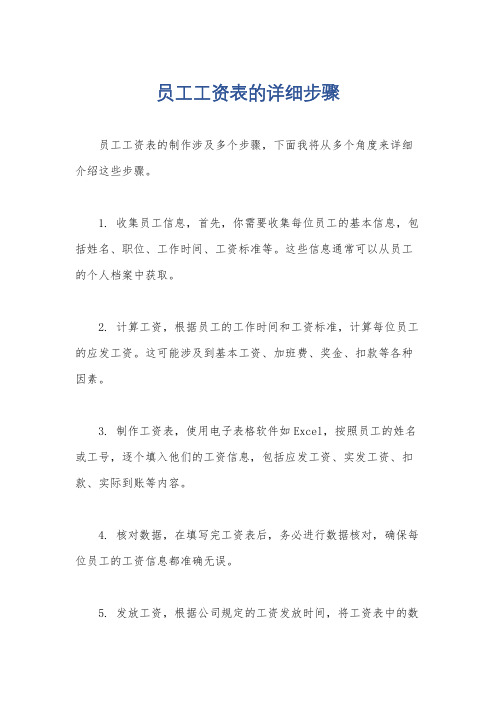
员工工资表的详细步骤
员工工资表的制作涉及多个步骤,下面我将从多个角度来详细介绍这些步骤。
1. 收集员工信息,首先,你需要收集每位员工的基本信息,包括姓名、职位、工作时间、工资标准等。
这些信息通常可以从员工的个人档案中获取。
2. 计算工资,根据员工的工作时间和工资标准,计算每位员工的应发工资。
这可能涉及到基本工资、加班费、奖金、扣款等各种因素。
3. 制作工资表,使用电子表格软件如Excel,按照员工的姓名或工号,逐个填入他们的工资信息,包括应发工资、实发工资、扣款、实际到账等内容。
4. 核对数据,在填写完工资表后,务必进行数据核对,确保每位员工的工资信息都准确无误。
5. 发放工资,根据公司规定的工资发放时间,将工资表中的数
据转化为实际的工资支付,可以通过银行转账或现金发放等方式进行。
6. 税务申报,根据当地税法规定,需要对员工的工资数据进行纳税申报,确保公司和员工的税务义务得到履行。
7. 存档备份,完成工资发放后,需要对工资表数据进行存档备份,以备日后查阅或审计之需。
以上便是制作员工工资表的详细步骤,这些步骤涵盖了从收集员工信息到最终发放工资的全过程。
希望这些信息能够对你有所帮助。
做工资表模板

做工资表一、让不同类型数据用不同颜色显示在工资表中, 如果想让大于等于元的工资总额以”红色”显示, 大于等于1500元的工资总额以”蓝色”显示, 低于1000元的工资总额以”棕色”显示, 其它以”黑色”显示, 我们能够这样设置。
1.打开”工资表”工作簿, 选中”工资总额”所在列, 执行”格式→条件格式”命令, 打开”条件格式”对话框。
单击第二个方框右侧的下拉按钮, 选中”大于或等于”选项, 在后面的方框中输入数值””。
单击”格式”按钮, 打开”单元格格式”对话框, 将”字体”的”颜色”设置为”红色”。
2.按”添加”按钮, 并仿照上面的操作设置好其它条件(大于等于1500, 字体设置为”蓝色”; 小于1000, 字体设置为”棕色”)。
3.设置完成后, 按下”确定”按钮。
看看工资表吧, 工资总额的数据是不是按你的要求以不同颜色显示出来了。
二、建立分类下拉列表填充项我们常常要将企业的名称输入到表格中, 为了保持名称的一致性, 利用”数据有效性”功能建了一个分类下拉列表填充项。
1.在Sheet2中, 将企业名称按类别(如”工业企业”、”商业企业”、”个体企业”等)分别输入不同列中, 建立一个企业名称数据库。
2.选中A列(”工业企业”名称所在列), 在”名称”栏内, 输入”工业企业”字符后, 按”回车”键进行确认。
仿照上面的操作, 将B、 C……列分别命名为”商业企业”、”个体企业”……3.切换到Sheet1中, 选中需要输入”企业类别”的列(如C列), 执行”数据→有效性”命令, 打开”数据有效性”对话框。
在”设置”标签中, 单击”允许”右侧的下拉按钮, 选中”序列”选项, 在下面的”来源”方框中, 输入”工业企业”, ”商业企业”, ”个体企业”……序列(各元素之间用英文逗号隔开), 确定退出。
再选中需要输入企业名称的列(如D列), 再打开”数据有效性”对话框, 选中”序列”选项后, 在”来源”方框中输入公式:=INDIRECT(C1), 确定退出。
